引言
Windows 10的通知栏是一个重要的功能,它能够帮助用户快速获取系统通知和应用程序的更新。然而,对于一些用户来说,过多的通知可能会造成困扰。本文将详细介绍如何在Windows 10中设置和管理通知栏,以确保用户能够高效、舒适地使用这一功能。
通知栏概述
通知栏位于Windows 10桌面底部,它显示系统通知、应用程序更新和其他重要信息。通过自定义通知栏,用户可以控制哪些通知显示,何时显示,以及如何显示。
个性化通知设置
1. 打开设置
按下Win键,然后在搜索栏中输入“设置”。
点击“系统”,然后在左侧菜单中选择“通知与操作”。
2. 管理通知
在“通知和操作”窗口中,您可以看到“快速操作”和“通知”两个选项。
快速操作:在这里,您可以设置哪些图标在任务栏上显示,例如网络、音量、时钟等。
通知:这里是管理应用程序通知的地方。
显示来自这些应用的通知:您可以逐个关闭或打开应用的通知权限。
静音设置:您可以设置应用的通知是否静音。
优先级:某些应用的通知可以设置为高优先级,确保用户不会错过重要信息。
自定义通知显示
1. 自定义通知
在“通知和操作”窗口中,找到“应用”部分。
在这里,您可以查看每个应用的通知设置,并选择是否显示通知、在何处显示通知等。
2. 通知位置
您可以设置通知在屏幕上显示的位置,以避免覆盖重要内容。
隐藏不必要的通知
1. 临时静音
当您不想被通知打扰时,可以临时静音通知。右键点击通知区域,选择“暂时静音”即可。
2. 永久关闭
如果某个应用的通知持续打扰您,可以永久关闭该应用的通知。
在“通知和操作”窗口中,找到该应用,关闭其通知权限。
通知栏使用技巧
使用快捷键:按下Win + A即可快速打开操作中心。
任务栏设置:在任务栏上右键点击,选择“任务栏设置”,可以进一步自定义通知栏行为。
总结
通过本文的指南,您应该能够轻松掌握Windows 10通知栏的设置和使用。合理配置通知栏可以大大提高您的使用体验,告别不必要的烦恼。